
php 편집기 Baicao가 PPT 슬라이드의 테마 색상을 통일하는 단계를 소개합니다. PPT를 만들 때 테마 색상을 통일하면 슬라이드 전체가 더욱 통일감 있고 아름답게 보일 수 있습니다. 단계는 간단합니다. PPT 파일을 열고 "디자인" 탭을 선택한 다음 "변형" 그룹에서 "색 구성표"를 클릭하고 적절한 테마 색상을 선택합니다. 이러한 방식으로 PPT 슬라이드는 일관된 시각적 효과를 제공하고 프레젠테이션 효과를 향상시키며 청중이 내용을 더 쉽게 이해하고 수용할 수 있게 해줍니다.
1. 색 구성표는 자연스럽게 디자인과 관련되므로 디자인 툴바를 클릭하면 오른쪽에 색상 옵션이 표시됩니다. 마우스를 위로 올리면 현재 테마 색상이 기본 디자인 템플릿 1인 것을 확인할 수 있습니다.
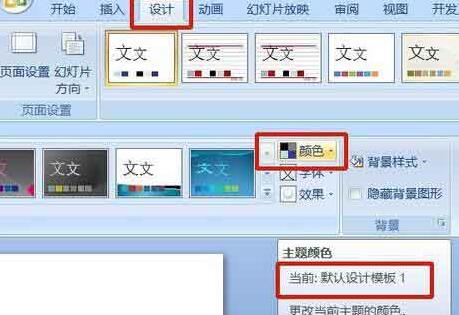
2. 이 옵션을 클릭하면 첫 번째가 현재 색상 디자인입니다. 이를 변경하기 위해 패널 아래로 이동하여 새 테마 색상을 선택합니다.
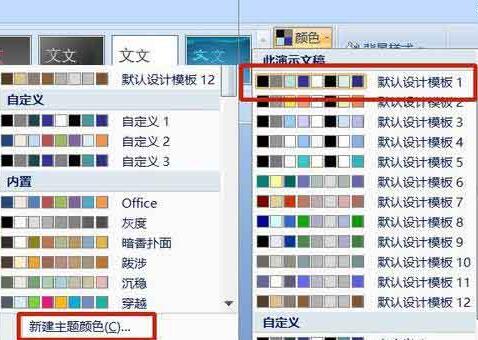
3. 클릭하면 나타나는 색상 열에 세 가지 강조 텍스트 색상이 있는 것을 볼 수 있으며, 모두 밝고 밝은 배경에 표시하는 것이 거의 불가능합니다. 이 예에서는.
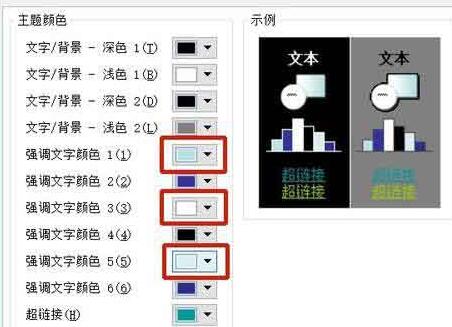
4. 색상 오른쪽에 있는 드롭다운 화살표를 클릭하면 색상 선택 패널이 표시됩니다. 전체적인 배색을 파괴하지 않으려면 원색계에서 어두운 색상을 선택해 원색을 대체한다. 같은 방법으로 다른 두 색상을 교체하십시오.
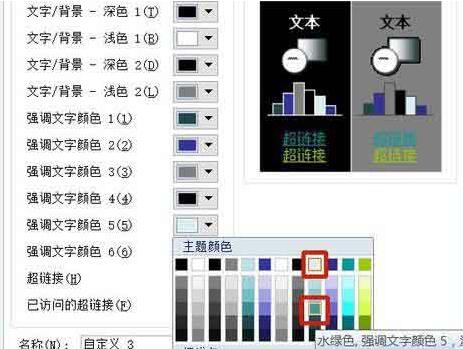

5. 변경된 색상과 원래 색상의 비교. 변경된 색상은 왼쪽에 있습니다. 이 색상 깊이로 작성된 텍스트는 밝은 배경에서 쉽게 볼 수 있습니다.
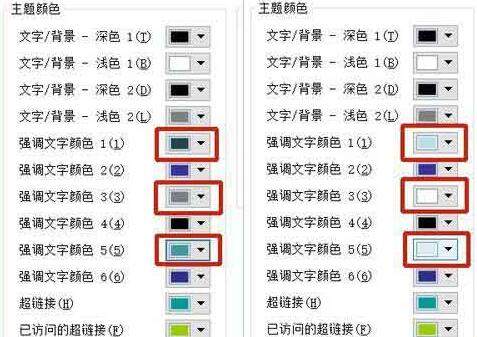
6. 이제 텍스트가 훨씬 더 명확해 보입니다.
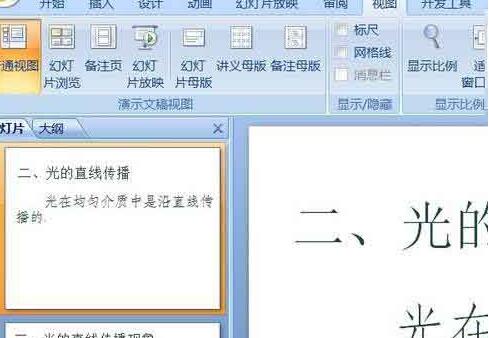
위 내용은 PPT 슬라이드의 테마 색상을 통일하는 단계의 상세 내용입니다. 자세한 내용은 PHP 중국어 웹사이트의 기타 관련 기사를 참조하세요!